- データ復旧
- iOS データリカバリ
- PC / Mac データリカバリ
- ディスク
- Blu-ray プレイヤー
- ファイル転送
- iPhone データ転送
- 修復 & ロック解除
- iOS システム修復
- iPhone ロック解除

AppGeekerの目標は、エンターテインメント、システムの修復、及びデータのより安全かつ効率的な管理など、ユーザーのニーズに合った最適なソリューションを提供することです。
「あつ森」は、大人から子どもまで幅広い層に人気があります。今回は、Nintendo Switch本体であつ森の録画方法からキャプチャーデバイスを利用したパソコンで「あつ森」の録画方法まで、幅広く紹介しています。
Nintendo Switch用ゲームソフト「あつまれどうぶつの森(略称:あつ森)」は多くの人がプレイしているゲームです。魅力的な無人島の風景やDIYした家具などはたっぷりと録画して、友人たちに自慢したくなります。
今回では、あつ森のゲーム録画の方法についてまとめをしていますのでぜひ参考にしてください。
「あつまれどうぶつの森」は、任天堂が開発・販売しているシミュレーションゲームです。プレイヤーは無人島に住み、自由に生活を送ることができます。
プレイヤーは、島に住む可愛い動物たちと交流を深め、自分の住居や島の施設を建設することができます。また、果物や魚、虫などを収集して自給自足の生活を送ることもできます。
特に注目すべきは、リアルタイムで進む季節や時間によって、島の景色や出現する生き物が変わることです。また、オンラインプレイにも対応しており、他のプレイヤーと交流することもできます。
2020年には、新型コロナウイルスの影響で、在宅時間が増えた人々によって注目を浴び、社会現象となりました。その後も、多くの人々に愛され続けています。

Nintendo Switchの録画機能は、最大30秒間のゲームプレイを録画できる機能です。プレイ中に録画したいときに、キャプチャボタン(下記の写真を参照)を押すだけで録画が開始されます。録画された映像は、Switch本体の記憶媒体に保存され、編集やSNSへの投稿が可能です。ただし、一部のゲームでは録画ができない場合があるため、注意が必要です。「あつまれどうぶつの森」は問題なく録画できます。

「あつまれどうぶつの森」では、ゲーム内のスマホから簡単に写真を撮ることができます。プレイ中に【ZL】ボタンでスマホを開きます。(下記の画像を参照)
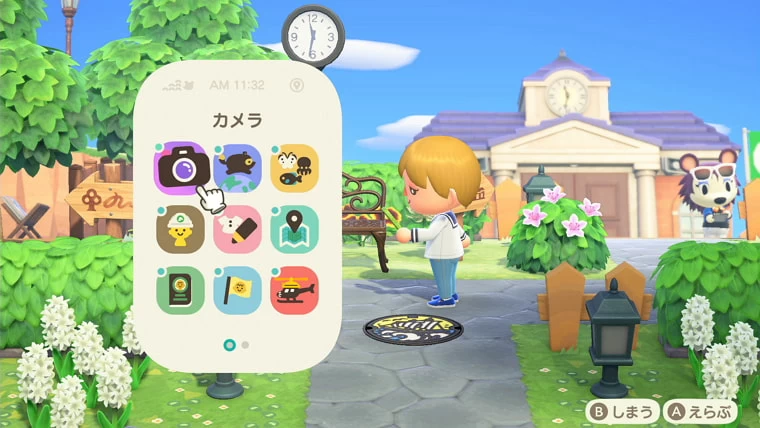
カメラアプリを指定して、写真を撮影することができます。また、撮影した写真はスマホのアルバムに保存されるほか、Nintendo Switch Onlineのアプリを通じてスマホに保存することもできます。
撮影した写真は、SNSなどでシェアすることもできます。写真を撮って、自分だけの素敵な島を作り上げましょう。
Nintendo Switchの録画機能で撮影された動画はHOMEメニューの「アルバム」に保存されます。また、「アルバム」に保存されている動画をmicroSDカードへコピーすることもできます。
FaceBookやTwitterのアカウントと事前に連携しているとNintendo Switchから直接投稿することができます。
投稿方法は、
① HOMEメニューの「アルバム」を選択
②「共有や編集」→「投稿」を選択して画面のメッセージに従ってすすめることで投稿できます。
30秒以上あつ森のゲームプレイを録画するにはキャプチャーデバイスを利用して行います。

AppGeeker Screen Recorderは、多機能なスクリーンレコーダーアプリケーションであり、WindowsおよびMacの両方で使用できます。このアプリケーションには、高画質でスムーズな画面録画を実現するための多くの機能が備わっています。また、ゲーム録画機能に特化したオプションもあります。
ゲーム録画機能では、高品質のゲームプレイを録画するために最適化された特別な機能が備わっており、特にゲーマーたちにとって非常に便利です。また、ゲーム中に自分自身の声を録音できるオプションもあり、自分のプレイスタイルを説明するのに役立ちます。
AppGeeker Screen Recorderは、録画した動画を編集できるため、録画したものを編集して自分だけのクリエイティブな作品を作ることもできます。
Part3でキャプチャーデバイスを使ってあつ森の録画をする方法を説明しました。録画用のソフトをキャプチャーデバイスに付属しているソフトもしくはOBS Studioとしました。これらのソフトの代わりにAppGeeker Screen Recorderを使うことでより簡単に録画から編集までを統一的に行うことができます。
Step1. キャプチャーソフトの起動~AppGeeker Screen Recorderの起動
Part3で説明したようにNintendo Switchとキャプチャーデバイス、パソコンを接続します。キャプチャーソフトも起動します。次にNintendo Switch側であつ森を起動して、キャプチャーソフトに表示されるようにします。
最後にAppGeeker Screen Recorderを起動します。
Step2. ウィンドウの選択と設定
①「ウィンドウ」をクリックします。
②「ウィンドウ」タブを選択します。
③ ウィンドウの一覧が表示されますので、あつ森が表示されているキャプチャーソフトのウィンドウをクリックします。
④ 右のプレビューのところでウィンドウで録画したい領域を赤井点線の枠で囲みます。
⑤「OK」をクリックします。
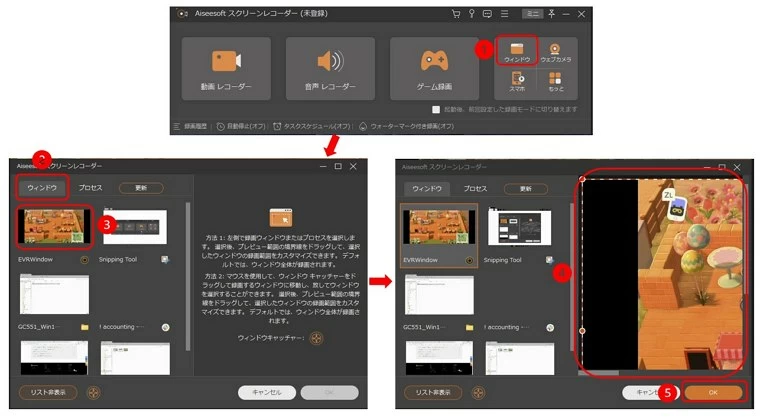
Step3. 入力源の選択~録画開始~停止
① 録画の目的に合わせて入力源のオン・オフを決めます。
ウェブカメラ:顔出しで実況する場合にはオンにします。
システム音:ゲームの音も一緒に録画する場合はオンにします。
マイクフォン:実況解説などを自分の声で行う場合はオンにします。
② 設定が完了したら「REC」ボタンをクリックします。カウントダウン後に録画が開始されます。
③ 録画を停止するには「停止」ボタンをクリックします。
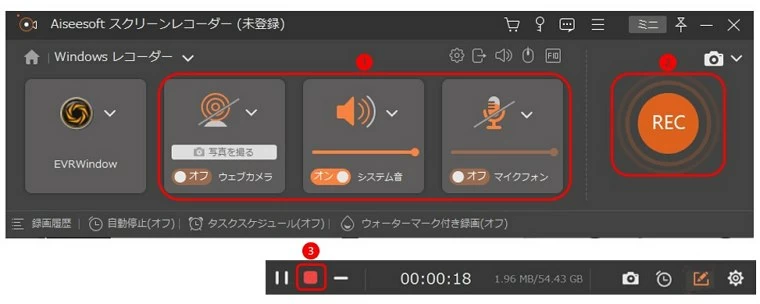
Q1. あつ森はスマホやパソコンでやれますか?
「あつまれ どうぶつの森」は、Nintendo Switch専用のゲームソフトですので、スマートフォンやパソコンでのプレイはできません。Nintendo Switch本体が必要になります。
Q2. あつ森の画面録画をYouTubeなどのサイトにアップロードしても問題ありませんか?
任天堂は、ゲームのプレイ映像や音声、キャラクターの画像などについて、商用目的を含む利用に関しては、事前に許可を得る必要があるとしています。つまり、YouTubeなどのサイトにアップロードする場合は、任天堂の許可を得なければならない可能性があります。
ただし、任天堂は、個人的な目的での録画や、非営利的な目的での配信には寛容な姿勢をとっています。つまり、友人やファンとの交流、クリア実績の共有、ゲームの宣伝や評価など、個人的な目的での配信や録画には著作権上の問題は少ないとされています。
一方で、ゲームプレイ以外の要素(例えば、ゲームの音楽や背景画像)を含む映像や、他人の著作物(例えば、他のYouTuberの映像や音声)を含む映像については、著作権上の問題が発生する可能性があるため、注意が必要です。
Q3. Nintendo Switchで撮影した画面や動画をスマホに転送できますか?
HOMEメニューから「アルバム」を開き、転送したい画像もしくは動画を選択します。
「投稿や編集」メニューを選択すると「スマートフォンへ送る」メニューがあります。
あつ森のゲーム録画するにはNintendo Switch本体で行うかキャプチャーデバイスを利用するかとなります。
30秒以上の録画となるとキャプチャーデバイスが必須となります。単に録画するには付属のキャプチャーソフトだけでも問題ありませんが動画のクォリティを高めるために編集まで行うのならAppGeeker Screen Recorderがおすすめです。